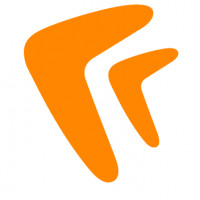Как Agile-доски и GTD приведут ваши задачи в порядок
Подсознание всегда ищет какую-то забытую задачу, но вспоминает ее, как правило, в самый неподходящий момент: когда человек моет посуду, только что вышел из офиса, сидит на диване в автомойке и не может ничего сделать для решения этой задачи прямо сейчас. Так уж устроен мозг.

Многие люди просто не знают, как именно управлять своими задачами. Каждый делает что-то своё: один фиксирует их в календаре Outlook, другой ведёт to-do лист в блокноте, третий использует «Apple Заметки», OneNote, Evernote и т.д. Многие совмещают сразу несколько видов записей, а сами задачи часто формулируют неверно. В итоге люди имеют дело с «неполными списками неясных задач», что никак не решает проблему перегруза и тревоги. Дэвид Аллен предлагает авторский метод «Getting Things Done» (Доведение дел до конца), который позволяет упорядочить и систематизировать все задачи. В результате дела под контролем, а тревога уходит.
GTD строится на том, что все вопросы, которые вам нужно взять под контроль, распределяются по спискам. То есть мы будем просто вести несколько списков:
- «Входящие»
- «Календарь»
- «Напоминания»
- «Следующие действия»
- «Ожидание»
- «Проекты»
- «Чтение»
- «Может быть / Когда-нибудь»
- «Справочная информация»
Буквально все-все задачи и заметки заносятся в систему (так будем называть совокупность списков). У вас в голове не должно остаться ни одного вопроса, который не был бы отражён в одном из списков. Это касается как больших стратегических задач вроде «Учредить проектный офис», так и повседневных мелких — «Забрать с ресепшена новые визитки».
Первичное наполнение системы занимает примерно неделю, в ходе которой вы постепенно переносите из головы все вопросы, которые нужно контролировать. В среднем получается 200-400 записей. После этого вы сможете буквально посмотреть, как выглядит вся ваша работа и из чего она состоит. Это очень интересное ощущение.
Еще раз обращаю внимание, что перенести из головы нужно абсолютно всё, иначе система будет неполной и не освободит ваш мозг от рутины.
Как организовать списки по методу GTD
Список «Входящие»
Самый важный список. С него начинается весь процесс. Все записи изначально заносятся сюда. Как только вы вспомнили о чём-то или вас попросили что-то сделать — немедленно запишите это в телефон или блокнот, чтобы не тратить ресурсы вашего мозга на удержание вопроса в голове. Это освободит сознание от рутины и даст пространство для творческого мышления. Все записанные мысли, задачи и заметки далее переносятся из телефона/блокнота в список «Входящие» и обрабатываются по схеме ниже.
Схема разбора списка «Входящие»
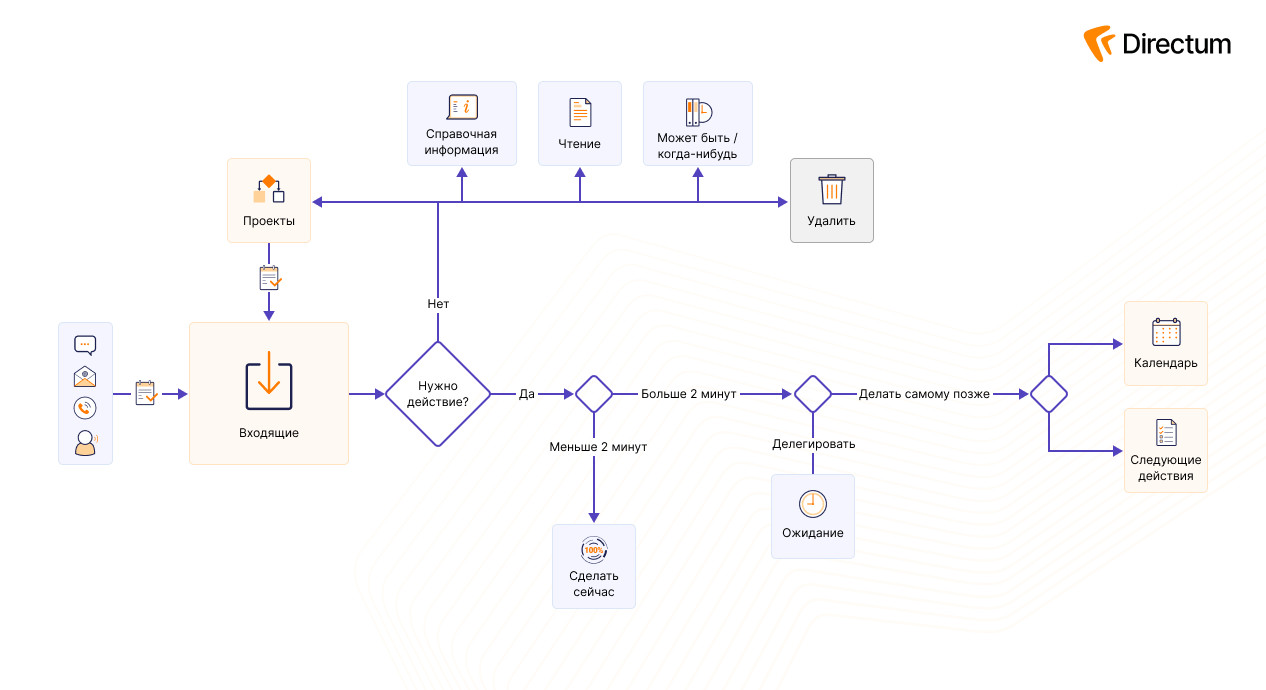
Задачи из этого списка необходимо ежедневно разбирать сверху вниз строго по одной, не пропуская и не делая исключений. Возвращать запись обратно во «Входящие» нельзя.
Смотрим на запись и задаём себе вопрос: требует ли это какого-либо действия в ближайшее время?

Дальше подробно разберём каждый список, чтобы было понятно, какие задачи куда попадают.
Список «Календарь»
В него попадают только те задачи и события, которые происходят в конкретный день. Например, «Посетить курс обучения». Если задача не привязана к дате жестко, то ни в коем случае не добавляйте её в список, иначе вы перестанете ему доверять, и он не будет работать.
Список «Напоминания»
Здесь находятся задачи и вопросы, о которых вы хотите вспомнить в определённую дату, но не привязанные к ней жестко.
Например, у вас в «Календаре» запланировано мероприятие через 2 месяца, и вы можете заранее поставить в «Напоминания» задачу на подготовку к нему. А еще я заношу в этот список периодические задачи команды, такие как ревизия технологических документов или регулярные встречи с руководством. Они не привязаны к конкретной дате, но о них нужно вспомнить в определённое время.
Список «Следующие действия»
Основной список для большей части работ. В него попадают задачи, которые нужно сделать в ближайшее время, когда у вас будет возможность ими заняться.
Список «Ожидание»
Задачи, по которым вы ждёте действия от других людей.
Список «Проекты»
В понимании Дэвида Аллена, проект — это большая задача, которая требует выполнения нескольких подзадач. Он связывает задачи по одной теме друг с другом. Каждую из них вы записываете во «Входящие» и обрабатываете как все остальные. После выполнения задачи, вы снова возвращаетесь в проект и планируете следующую. Этот цикл позволяет проекту не стоять на месте и обеспечивает прогресс.
Список «Чтение»
В этот список попадают все материалы, которые вам нужно прочитать. Добавляйте только то, что реально планируете читать, чтобы он не превращался в свалку. Например, вам прислали ссылку на интересную статью. Вы не можете прочитать её прямо сейчас, но хотите это сделать позже. Добавьте её в этот список и вернитесь к ней, когда выделите время на чтение.
Список «Может быть / Когда-нибудь»
Сюда попадают все задачи и проекты, которые вы хотите выполнить, но не будете это делать в ближайшие месяцы. Они будут ждать своего часа, и вы о них никогда не забудете. Когда придёт время, вы перенесёте их в соответствующие списки и возьмёте в работу, а может быть удалите как неактуальные и ненужные, что, кстати, очень приятно делать.
Список «Справочная информация»
В этот список попадает вся информация, заметки и документы, которые вам периодически нужны для работы. Очень важный список, который экономит много времени на поиск.
Всё, списки закончились! Но, для дополнительного удобства можно выделить один или несколько собственных списков по контексту. Например, рядом со списком «Проекты» создать дополнительно список «Проекты HR» или «Проекты развития» и так с любым списком. Это актуально, если в списке есть однотипные записи. Так вы ускорите их поиск. Но не перебарщивайте, списков должен быть необходимый минимум.
Обязательный ритуал
Важнейший принцип в методологии GTD — это еженедельный обзор. Именно он позволяет актуализировать систему, чтобы доверять ей и не держать в голове рутину. Каждую неделю вы делаете обзор всех списков. Просматриваете все задачи и записи. Это нужно, чтобы:
- актуализировать всю систему и доверять ей;
- перенести актуальные задачи из ожидания в работу;
- вспомнить о ближайших событиях, которые предстоят;
- получить инсайды и идеи.
В принципе, это 80% информации, которую нужно знать про GTD. Если хотите пойти дальше, рекомендую прочитать книгу «Как привести дела в порядок» Дэвида Аллена, где эта методика подробно описана. Только читайте свежее издание 2022 или 2023 г.
GTD и цифровые Agile-доски
Хотя GTD можно реализовать даже на бумаге, я предлагаю вам использовать современные цифровые инструменты, если это для вас удобно. Например, я использую Agile-доски Directum, так как они содержат массу удобных инструментов, которые упростят вам работу с системой.
Далее будет встречаться термин «Тикет» — это карточка на Agile-досках Directum, которая обычно символизирует задачу, но не обязательно. Это может быть всё, что угодно в зависимости от контекста доски: отдел, закупка, проект и т. д. Именно поэтому используется отдельный термин. Но иногда, я всё же буду использовать слово «задача».
Метки
На тикеты удобно вешать метки для быстрой фильтрации по определённому признаку, например, время на выполнение задачи. У меня есть метки: 5 мин, 20 мин, 30 мин, 1 час, 4 часа. По ним можно быстро отфильтровать доску, чтобы увидеть, какие задачи вы можете сделать за то время, которым сейчас располагаете.
Или, например, создать метку с фамилией сотрудника, и поставить её на все задачи, с которыми он связан. Позже, когда у вас будет совещание с коллегой, вы сможете отфильтровать доску по нему и увидеть все задачи и вопросы, которые нужно обсудить. Это экономит массу времени и делает совещания эффективнее. А в дополнение, вызывает у других людей уважение, так как они будут видеть, что вы не забываете ни-че-го.
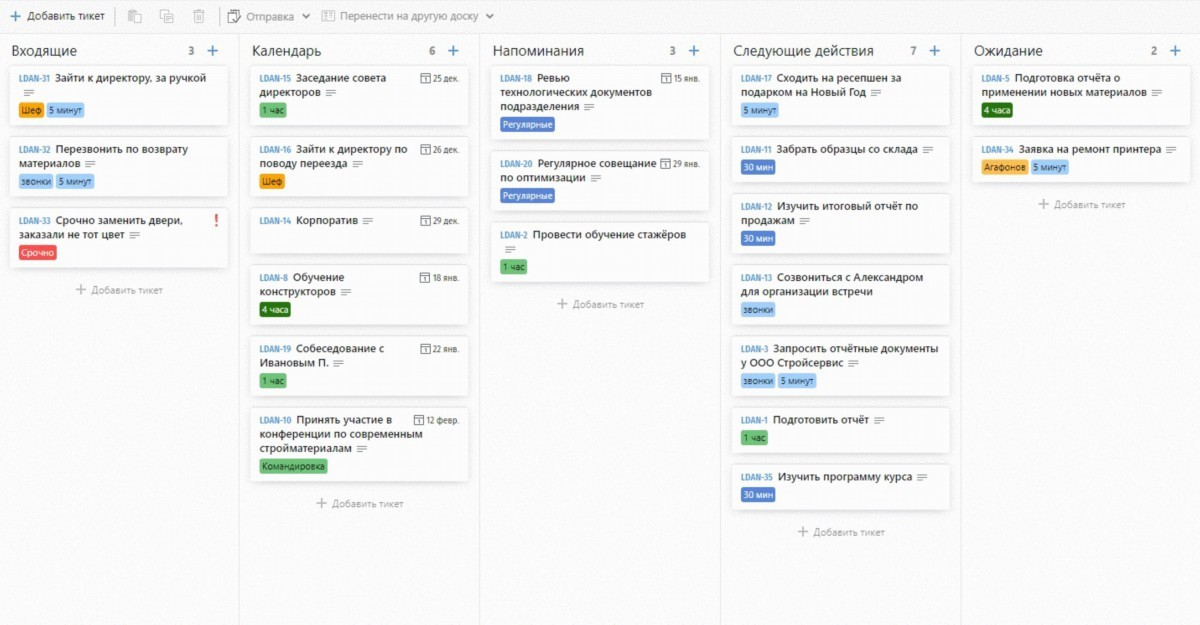
Сортировка
Сортируйте списки «Календарь» и «Напоминания» по дате, чтобы видеть ближайшие задачи в верхней части. Так вы точно ничего не пропустите.
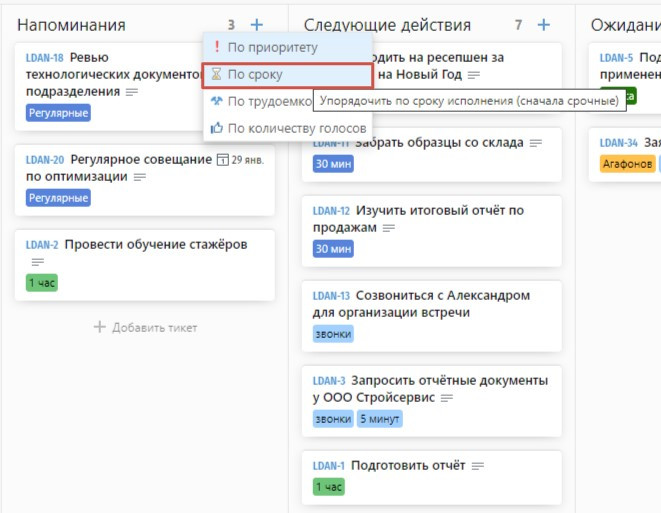
WIP-лимит
Можете завести отдельный список и переносить в него те задачи, над которыми работаете прямо сейчас. Чтобы не распыляться, назначьте на этот список WIP-лимит — предельное количество задач, одновременно находящихся в работе.
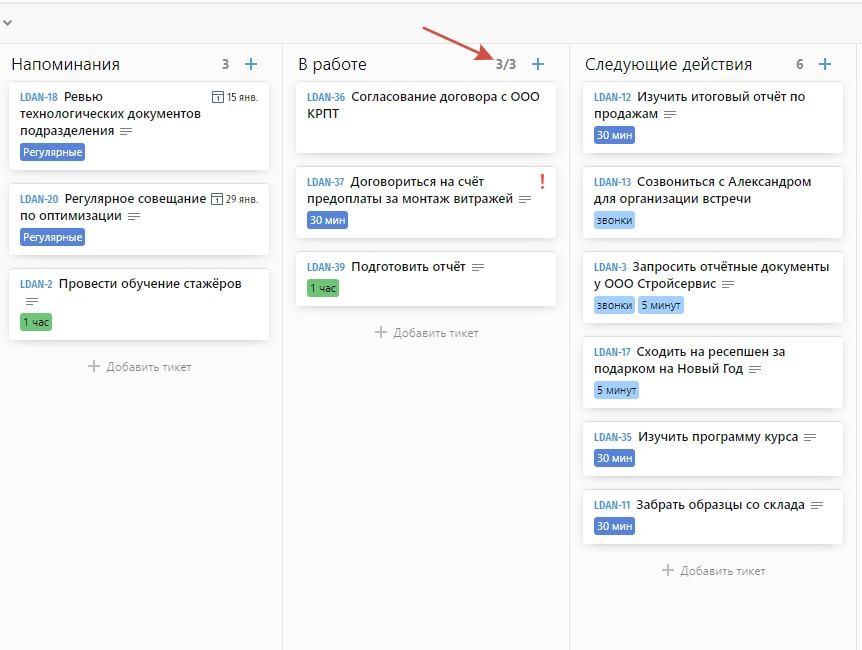
Отправка на другую доску
Когда делегируете тикет, можете отправить его на доску исполнителя. Он получит его в свой список «Входящие» и обработает. Поэтому важно, чтобы доски использовали все сотрудники.
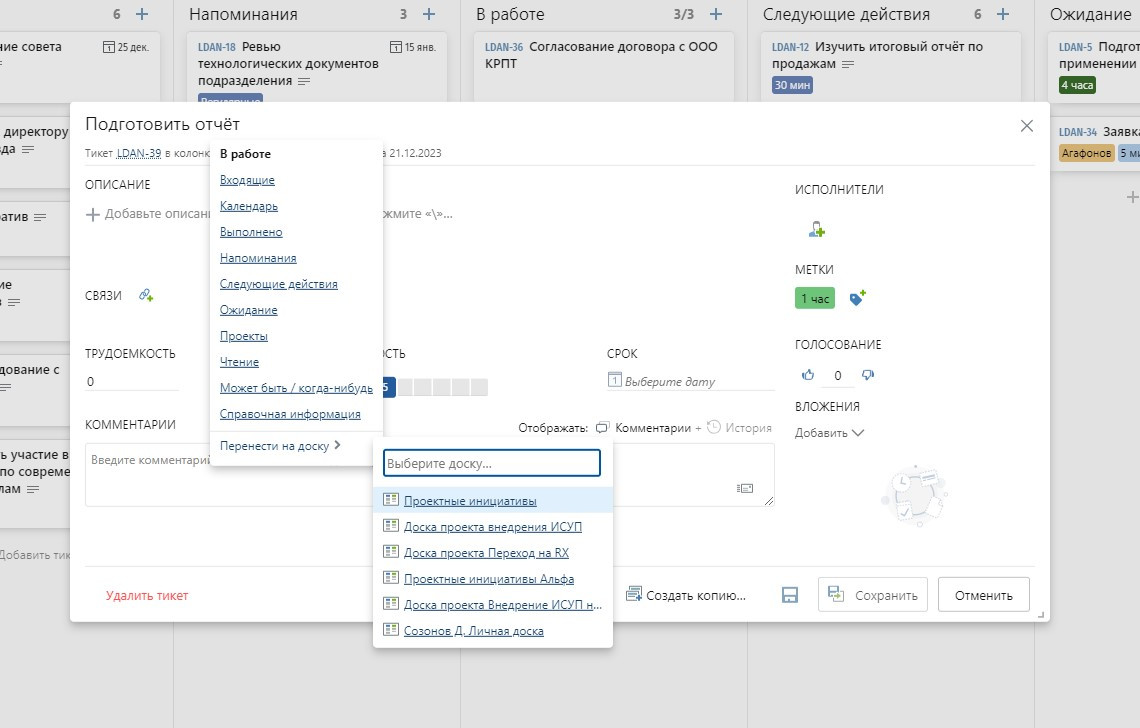
Связи
Связывайте тикеты, если нужно быстро найти их по контексту.
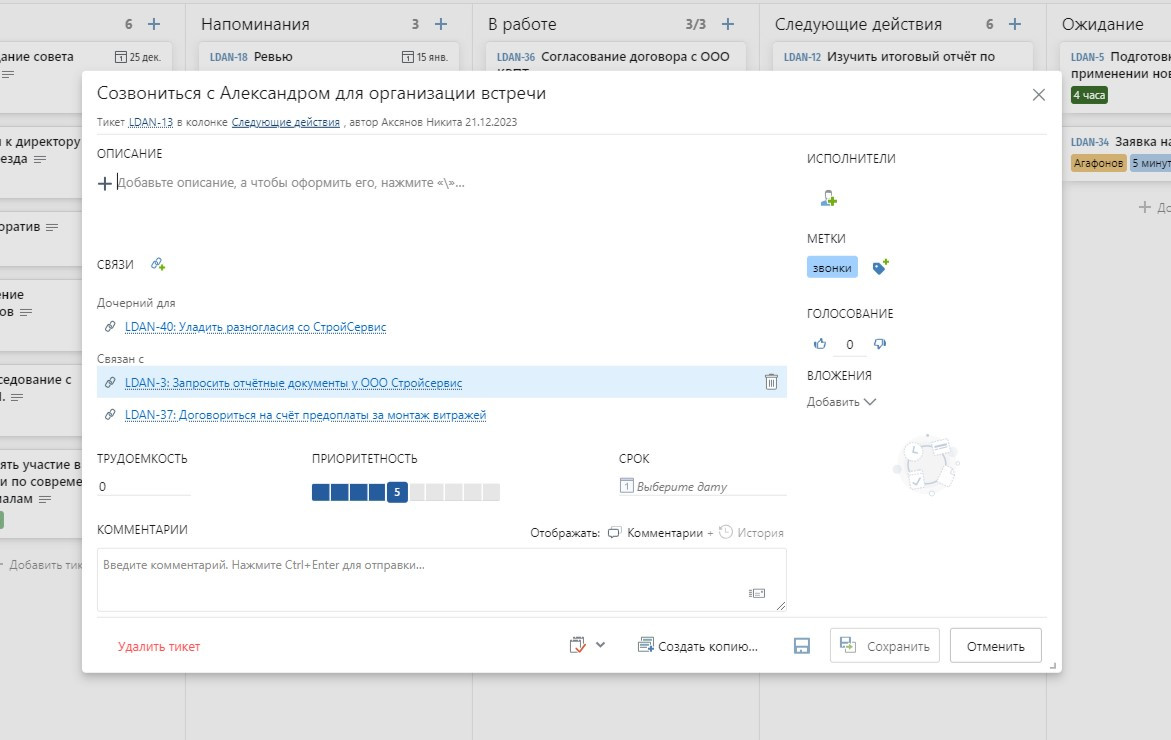
Дочерние тикеты
Удобно декомпозировать большую задачу и решать её по частям. Для этого в «Проектах» создавайте чек-листы с дочерними тикетами, связь с основным появится автоматически. Когда вы выполнили дочерний, сразу переходите по связи в проект и смотрите, какое следующее действие можно предпринять по нему.
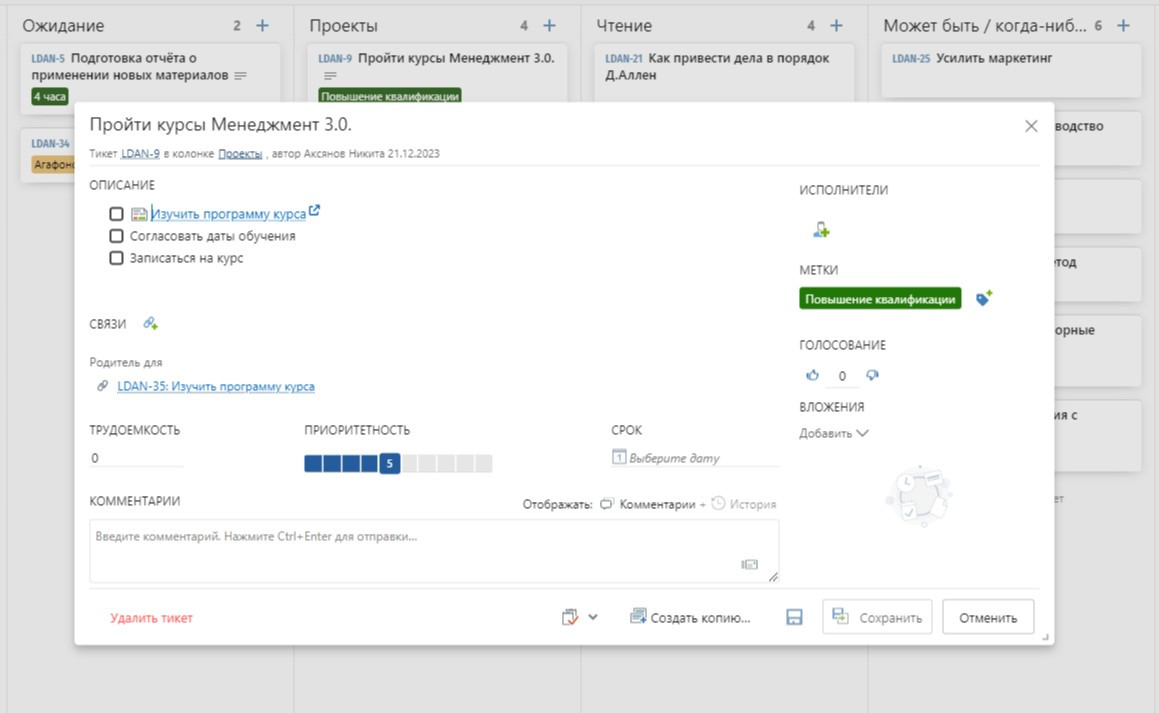
Вложения
Чтобы сэкономить время, вкладывайте в тикет ссылки на документы из Directum RX — системы управления документами и процессами. Также можете перетаскивать в область вложения файл с рабочего стола или письмо из Outlook.
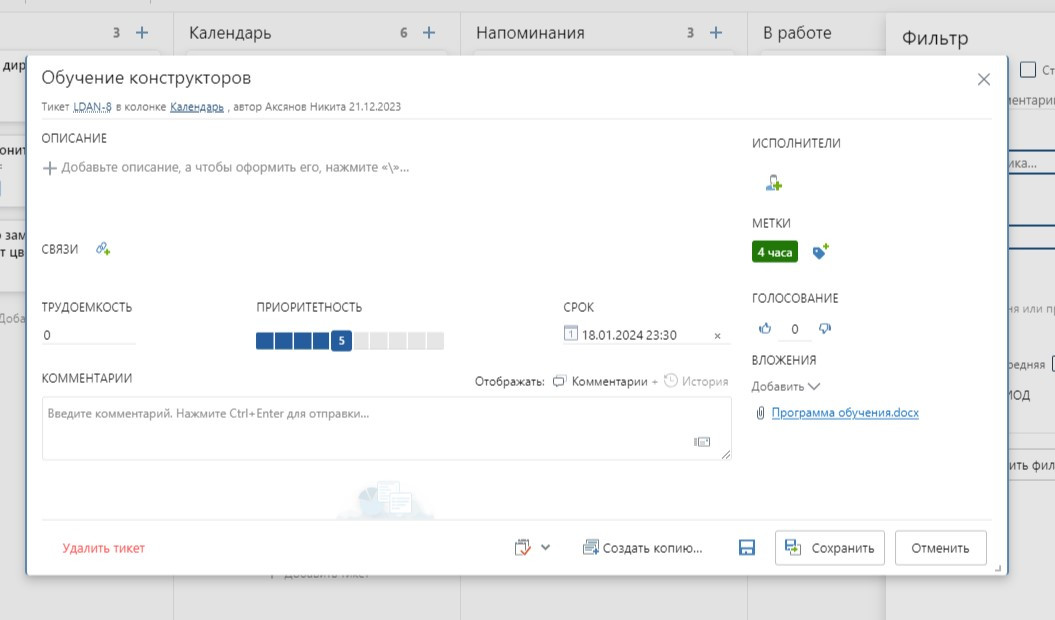
Поиск
Любой тикет можно быстро найти поиском по названию. Он доступен в боковом меню и быстро вызывается сочетанием клавиш Ctrl+F.

Мы рассмотрели основные инструменты Agile-досок Directum, которые сделают работу по методу GTD еще удобнее. Надеюсь, это поможет вам стать эффективнее и вместе с тем, снять стресс и разгрузить голову.
После освоения метода GTD на собственной доске рекомендую задуматься о внедрении доски команды проекта или подразделения. Это упростит коммуникацию и поможет увидеть цельную картину из задач отдельных сотрудников. Agile-доски Directum отлично подходят для этого, так как являются частью системы управления проектами и командами Directum Projects. Если проектная работа для вас актуальна, рекомендую изучить продукт более подробно.
Автор: Никита Аксянов, руководитель продвижения Directum Projects